
Windows 11 bietet in der Fotos-App einen Videoeditor, der ähnlich wie Windows Movie Maker funktioniert. Mit dem in Windows integrierten Videoeditor können Sie Videos bearbeiten und zuschneiden sowie Diashows, Clips und Filme erstellen.
Der in Windows integrierte Videoeditor ist Teil der Fotos-App und kann über die Fotos-App oder direkt über die Suchleiste aufgerufen werden.
Eine der vielen Funktionen des in Windows integrierten Video-Editors ist seine Fähigkeit, automatisch Videos aus Ihren Fotos zu erstellen. Sie können Videos mit den in der App verfügbaren Tools auch manuell bearbeiten oder neue Videos erstellen.
Probleme mit benutzerdefiniertem Audio im Video-Editor können mit Ihrem Windows-Audiodienst zusammenhängen. In diesem Fall sollte das Problem durch einen Neustart des Audiodienstes behoben werden. Wenn bei der Verwendung von Windows Video Editor eines dieser Probleme auftritt, finden Sie hier einige empfohlene Schritte zur Behebung. Aber werfen wir zunächst einen genaueren Blick auf die Fotos-App.
Der integrierte Videoeditor der Foto-App bietet verschiedene Tools zum Erstellen und Bearbeiten von Videos wie Bewegung, Effekte, Musik, Grafiken und Text.
Video Editor folgt Filmemachern und bietet eine einfachere Möglichkeit, Videos und Bilder zu erstellen und zu bearbeiten. Mit dem Windows-Video-Editor können Benutzer ihren Videos Audio hinzufügen, indem sie aus der vom Video-Editor bereitgestellten Musik auswählen oder benutzerdefinierte Musik oder Audio hinzufügen.
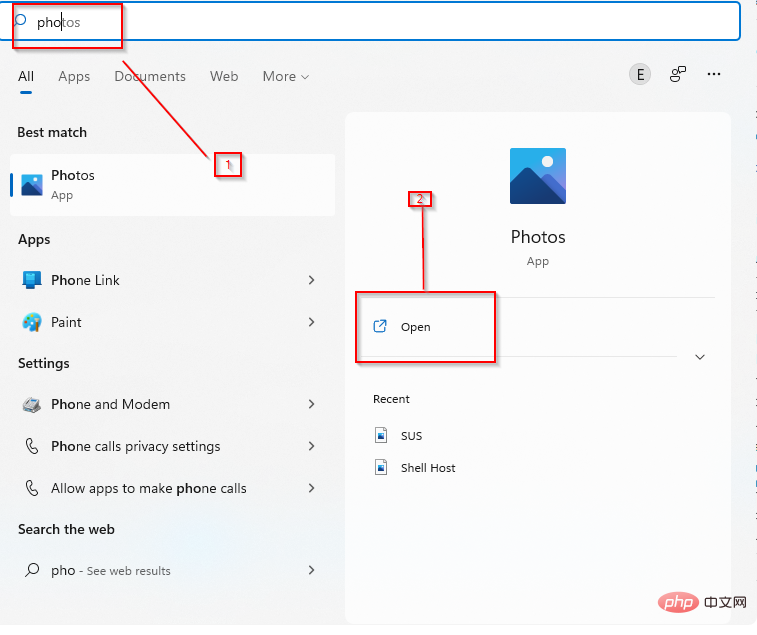
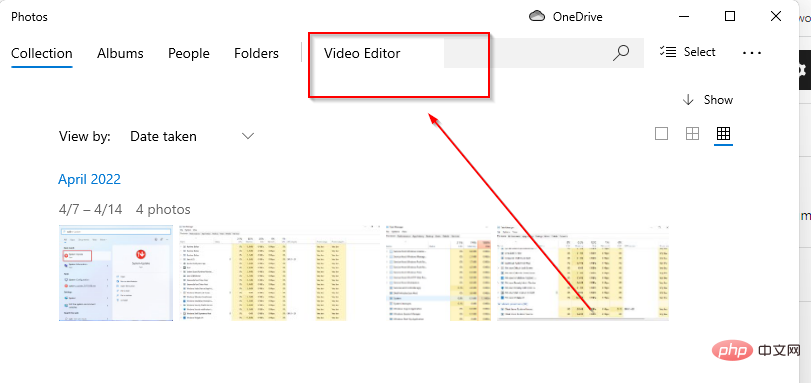
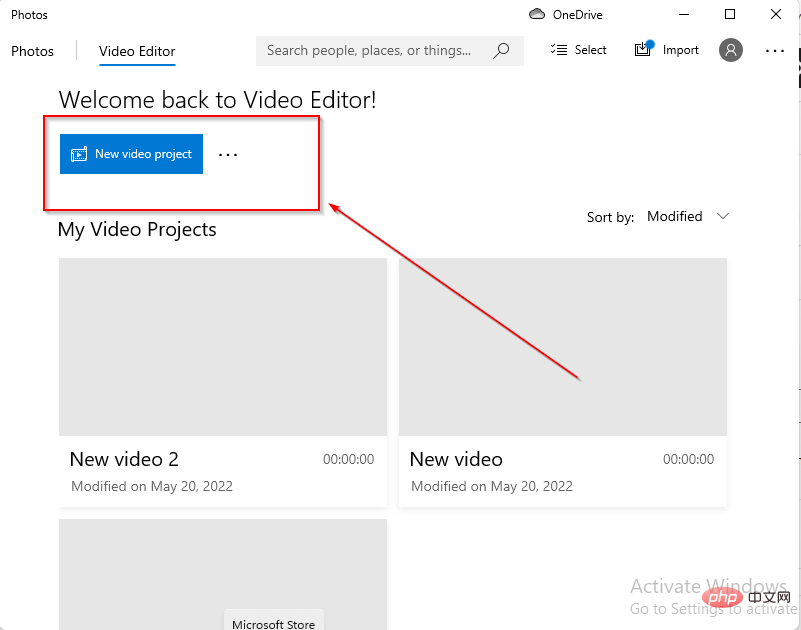
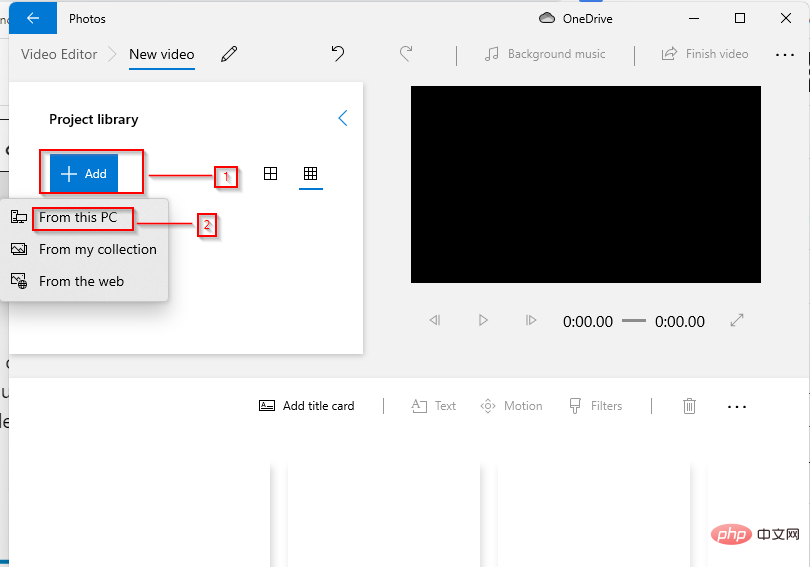
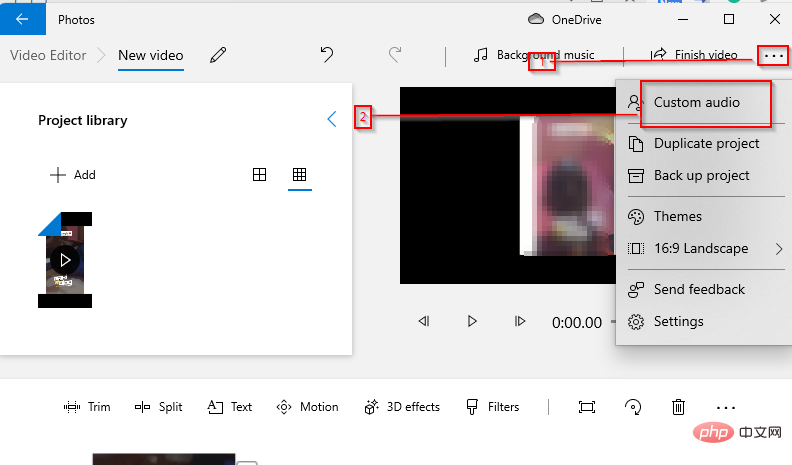 Wählen Sie
Wählen Sie 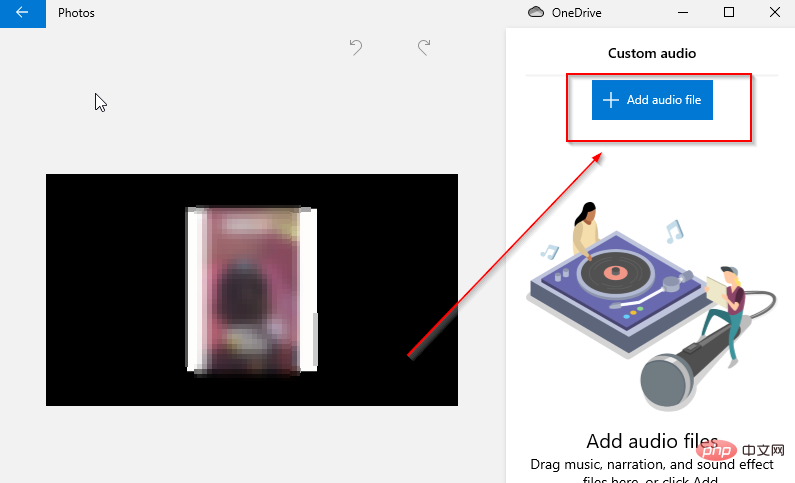 Wählen Sie den gewünschten Ton aus und passen Sie ihn nach Bedarf an Ihr Video an.
Wählen Sie den gewünschten Ton aus und passen Sie ihn nach Bedarf an Ihr Video an. : Sie können den integrierten Videoeditor unter Windows 11 für die grundlegende Bearbeitung verwenden, für eine bessere Qualität müssen Sie jedoch auf professionelle Software aktualisieren.
Adobe Premiere Pro verfügt über erweiterte Filmbearbeitungstools zur Verbesserung Ihrer Videos. Darüber hinaus gibt es leistungsstarke Audiofunktionen, die einen reibungslosen Klang ohne Störungen liefern.
⇒Holen Sie sich Adobe Premiere ProDigital Theater System (DTS) ist eine weitere Audioausgabe, die vom Windows-Dienstprogramm bereitgestellt wird. Obwohl DTS für einige Projekte nützlich ist, kann dies der Grund dafür sein, dass benutzerdefiniertes Audio im Windows Video Editor nicht reagiert oder nicht abgespielt wird. Das Deaktivieren dieses Dienstes ist eine zuverlässige Möglichkeit, Probleme mit benutzerdefinierten Audiodaten zu beheben. Ein Neustart des Windows-Audiodienstes ist ideal für den Fehler „Benutzerdefiniertes Audio nicht erweitert“ im Windows Video Editor. Wenn Sie jedoch immer noch Probleme haben, können Sie Audiodateien von einer Version in eine andere konvertieren oder von einem Codec zu einem anderen wechseln, z. B. AAC zu MP3. Benutzer konnten außerdem keine benutzerdefinierten Audiodateien zuschneiden oder erweitern, die dem Projekt hinzugefügt wurden (dargestellt durch lange Balken). Problem. Hier dehnt sich die Leiste überhaupt nicht aus, was bedeutet, dass Sie kein benutzerdefiniertes Audio für Ihre Videobearbeitungsprojekte bearbeiten können. In diesem Fall besteht die beste Lösung darin, das Format der Videodatei zu ändern, da das Problem möglicherweise durch inkompatible Videodateiformate verursacht wird. Sie können den exklusiven Modus auch in den Toneinstellungen Ihres Computers deaktivieren, um Audioprobleme mit Ihrem Videoeditor zu beheben. Es gibt eine Vielzahl von Videobearbeitungsprogrammen für das Windows-Betriebssystem, die Sie je nach Ihren Anforderungen und den angebotenen Funktionen verwenden können. Eine der besten Videobearbeitungssoftware für Windows 11 ist Adobe Premiere Pro. Aufgrund seiner Benutzeroberfläche und kreativen Funktionen steht diese Software ganz oben auf der Liste der Windows-Videobearbeitungssoftware. Weitere Software für die Videobearbeitung in Windows 11 sind Davinci Resolve, Shotcut, Light Works, VSDC Video Editor, Open Shot und mehr. Was soll ich tun, wenn mein benutzerdefiniertes Audio im Video-Editor in Windows 11 nicht funktioniert?
1. Starten Sie den Windows-Audiodienst neu.
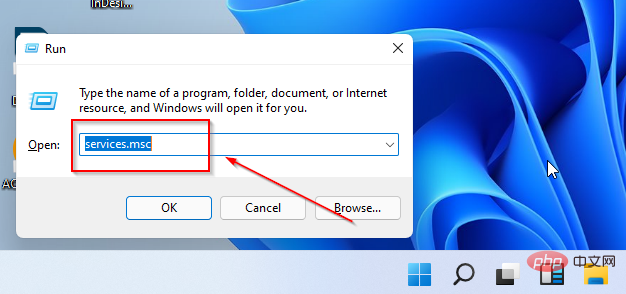
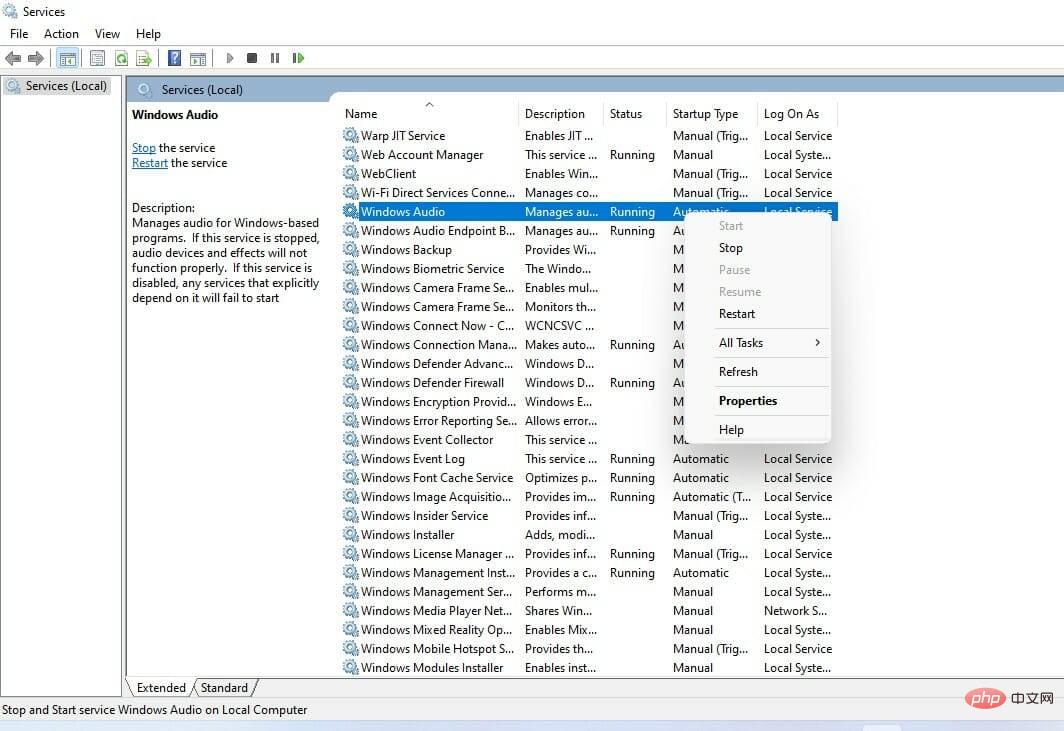
2. Toneinstellungen ändern
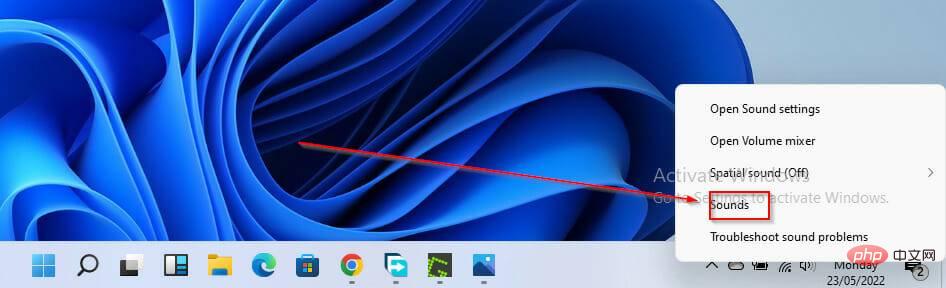
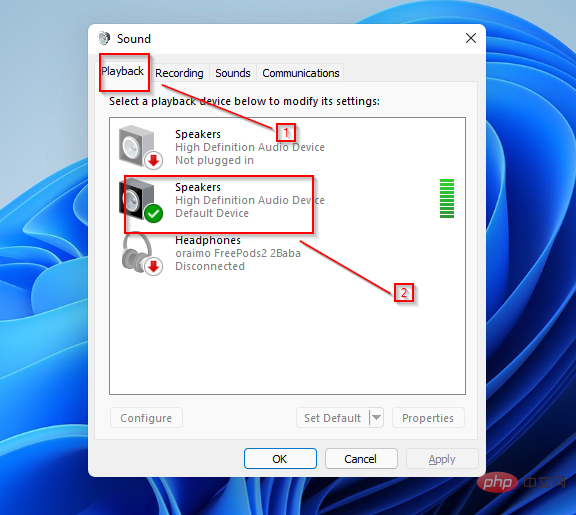
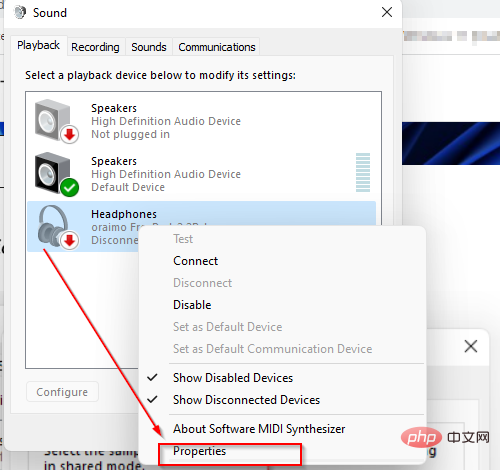
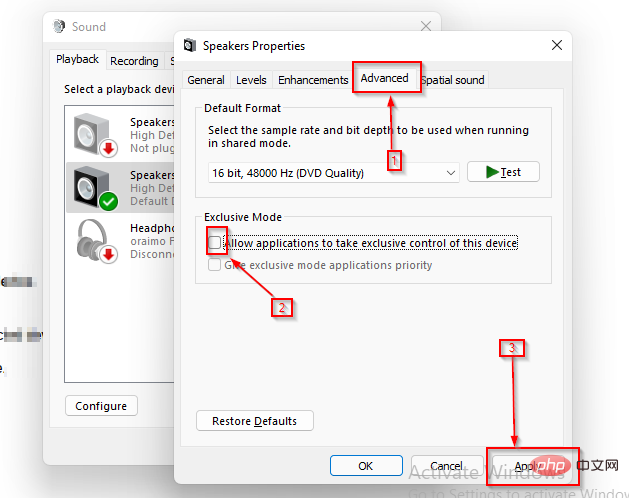
Benutzerdefiniertes Audio von Windows Video Editor wird nicht abgespielt
Windows Video Editor Benutzerdefiniertes Audio nicht erweitert
Benutzerdefinierte Audiodateien können im Video-Editor nicht zugeschnitten/erweitert werden.
Welche ist die beste Videobearbeitungssoftware für Windows 11?
Das obige ist der detaillierte Inhalt vonWie kann man den Video-Editor von Windows 11 reparieren, wenn benutzerdefiniertes Audio nicht richtig funktioniert?. Für weitere Informationen folgen Sie bitte anderen verwandten Artikeln auf der PHP chinesischen Website!
 HTML-Online-Editor
HTML-Online-Editor
 Tutorial zur Verwendung von Kindeditor
Tutorial zur Verwendung von Kindeditor
 Latexverwendung
Latexverwendung
 Cloud-Computing-Technologie
Cloud-Computing-Technologie
 vcruntime140.dll kann nicht gefunden werden und die Codeausführung kann nicht fortgesetzt werden
vcruntime140.dll kann nicht gefunden werden und die Codeausführung kann nicht fortgesetzt werden
 So binden Sie Daten in einer Dropdown-Liste
So binden Sie Daten in einer Dropdown-Liste
 So betten Sie CSS-Stile in HTML ein
So betten Sie CSS-Stile in HTML ein
 So beginnen Sie mit dem Kauf von Kryptowährungen
So beginnen Sie mit dem Kauf von Kryptowährungen
 Wie viel ist ein Bitcoin in RMB wert?
Wie viel ist ein Bitcoin in RMB wert?




